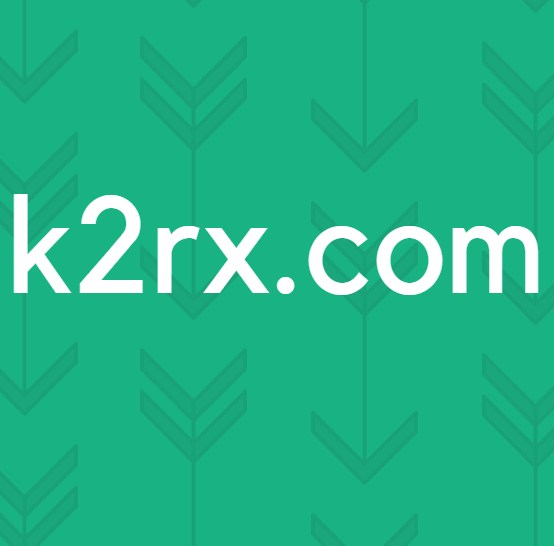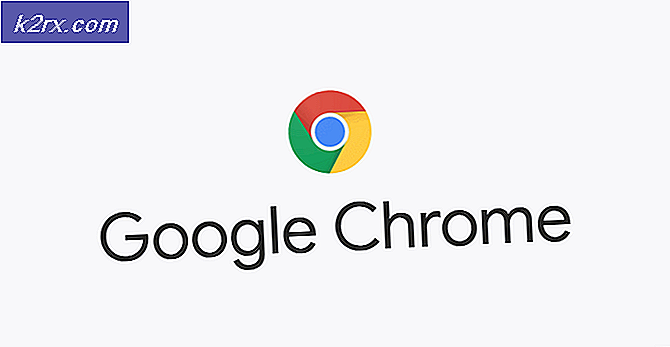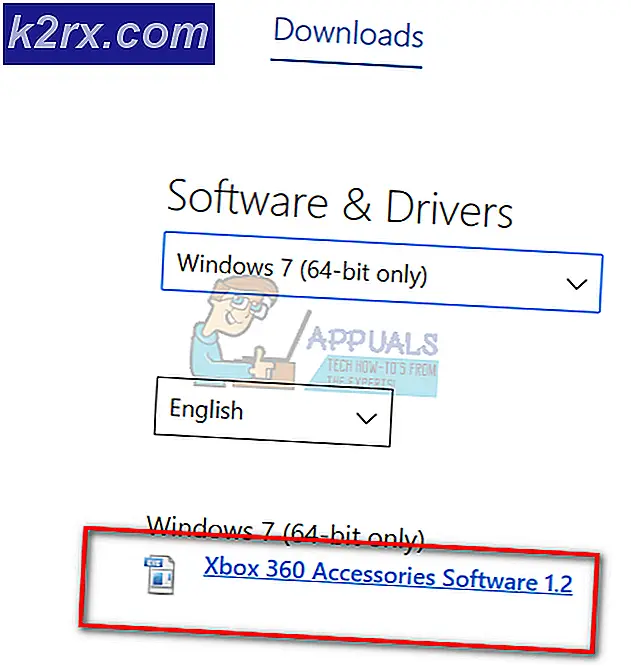Toegang geweigerd voor gebruiker 'root'@'localhost'-fout op MySQL oplossen
MySQL is een open source Database Management systeem gebaseerd op de "SQL" taal. MySQL wordt geleverd met het XAMPP-configuratiescherm, dat ook een open source en gratis te gebruiken applicatie is. De laatste tijd zijn er echter veel rapporten binnengekomen van gebruikers die geen toegang hebben tot hun "MySQL" -database vanuit hun browser en de "Toegang geweigerd voor gebruik 'root'@'localhost'" Fout wordt weergegeven wanneer u dit doet.
In dit artikel zullen we u begeleiden met de eenvoudigste manier om dit probleem op te lossen en u ook informeren over de reden waarom deze fout wordt veroorzaakt. Zorg ervoor dat u de handleiding zorgvuldig volgt en om verdere problemen te voorkomen.
Wat veroorzaakt de toegang geweigerd voor gebruiker 'root'@'localhost'-fout op MySQL?
Nadat we talloze rapporten van meerdere gebruikers hadden ontvangen, besloten we het probleem te onderzoeken en een oplossing te bedenken na te hebben geëxperimenteerd met veel bekende probleemoplossingsprocessen. We hebben ook gekeken naar de reden waardoor dit probleem wordt veroorzaakt en hebben het hieronder vermeld.
Nu u een basiskennis heeft van de aard van het probleem, gaan we verder met de oplossing.
Oplossing: ".ini"-bestand opnieuw configureren
Als het ".ini"-bestand voor het XAMPP-configuratiescherm niet correct is geconfigureerd, kan het de totstandbrenging van een beveiligde verbinding met de MySQL-database verhinderen. Daarom zullen we in deze stap het bestand opnieuw configureren door een extra opdracht toe te voegen. Om dat te doen:
- Open XAMPP configuratiescherm en klik op de "Hou op" knop voor beide “Apache” en “MySQL“.
- Navigeren naar de installatiemap voor “XAMPP" en dubbelklik op de "MySQL” map.
- Dubbele Klik op de "bin” map en klik met de rechtermuisknop op het bestand “my.ini”.
- Klik op de "Bewerk" keuze.
- bevind zich de woorden "[mysqld]" in de lijst.
- Toevoegen het volgende commando onder de “[mysqld]” regel en boven de “Poort=….” lijn.
tafels overslaan
- Klik Aan "het dossier" en selecteer "Sparen“.
- Dichtbij het document en open het XAMPP-configuratiescherm.
- Klik op de "Start"-knop voor beide "Apache" en “MySQL“.
- Open de browser, proberen om in te loggen op MySQL en controleren om te zien of het probleem aanhoudt.